Comment sauvegarder et restaurer un profil Firefox sur Windows 10
Firefox, comme tout navigateur, doit enregistrer des fichiers sur votre système. Ces fichiers comprennent des cookies, des signets, des modules complémentaires, votre historique et plus encore. Firefox peut créer et maintenir plusieurs profils et vous trouverez des dossiers pour ces profils dans le ADossier ppData. Firefox peut être actualisé à partir d'une option intégrée dans le navigateur. Si vous effectuez une actualisation de Firefox, vous souhaiterez peut-être sauvegarder votre profil afin de pouvoir le restaurer ultérieurement. Sauvegarde simple de Firefox est un simple utilitaire graphique qui peut sauvegarder et restaurer un profil Firefox.
Sauvegarder le profil Firefox
La sauvegarde d'un profil Firefox n'est pas difficile. En fait, vous pouvez le faire sans outil, mais c'est plus simple avec lui. Si vous souhaitez le sauvegarder manuellement, ouvrez le dossier AppData dans votre dossier de profil utilisateur et accédez à l'emplacement suivant.
\ Local \ Mozilla \ Firefox \ Profiles
Copiez les dossiers de profil de cet emplacement dans un endroit sûr et la sauvegarde a été créée.
Si vous préférez utiliser Simple Firefox Backup, Télécharger et l'exécuter.
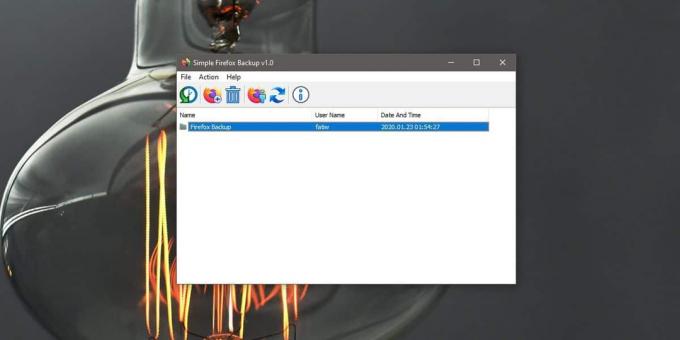
Restaurer le profil Firefox
Si vous avez sauvegardé le profil manuellement, ouvrez votre dossier utilisateur et accédez à nouveau à l'emplacement suivant. Collez-les ici et redémarrez Firefox.
\ Local \ Mozilla \ Firefox \ Profiles
Si vous avez utilisé Simple Firefox Backup, réexécutez l'application et cliquez sur le bouton Restaurer. Si Firefox est ouvert, vous devrez le fermer avant de pouvoir restaurer le profil. Une fois restauré, vous pouvez ouvrir Firefox et vous trouverez tout dans vos favoris, votre historique et même la numérotation rapide a été restaurée.
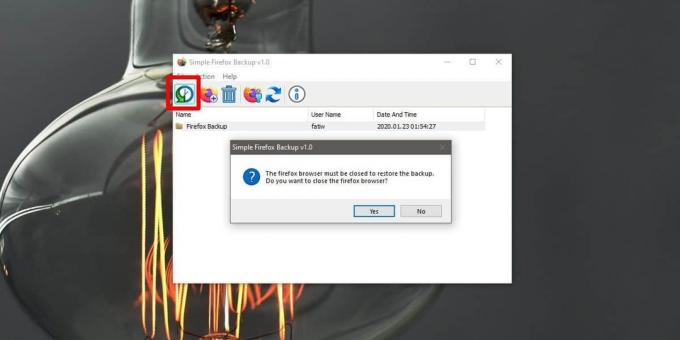
Firefox a une fonction de synchronisation des données mais si vous préférez ne pas l'utiliser, vous pouvez sauvegarder votre profil localement.
Avec les profils et les données qu'ils contiennent, vous courez le risque d'ajouter des données corrompues à une nouvelle installation. Si l'ajout des données de profil entraîne des problèmes avec Firefox, vous devrez peut-être renoncer à utiliser les données de profil. Essayez de sauvegarder uniquement les éléments essentiels, par exemple, exportez vos signets à partir de Firefox.
Si vous avez modifié les préférences de Firefox, vous les perdrez même si vous sauvegardez le dossier Profil. Ils ne sont pas toujours sauvegardés mais il y a façons de synchroniser et il faudra utiliser la synchronisation Firefox.
Les navigateurs contiennent beaucoup de nos données, même si elles sont simplement stockées localement. Les signets sont importants, mais il existe également de nombreuses données de saisie automatique, vos données de navigation et, dans certains cas, même des cookies. Si vous utilisez Firefox et que vous avez suspendu l'utilisation de la fonction de synchronisation, vous devriez envisager de vous y inscrire. Il y a trop de données à perdre.
Chercher
Messages Récents
CORRIGER le signal WiFi faible de Windows 10 [Tutoriel rapide]
Un signal Wi-Fi faible signifie que vous êtes connecté à un réseau ...
Migratr: Télécharger et télécharger des photos vers les services de partage d'images
Il est révolu le temps où vous deviez partager des photos via des p...
Obtenez l'Explorateur de fichiers pour ouvrir ce PC au lieu d'un accès rapide dans Windows 10
Lorsque vous cliquez sur l’icône Explorateur de fichiers dans la ba...

![CORRIGER le signal WiFi faible de Windows 10 [Tutoriel rapide]](/f/abc252e31640a47b7e349215f3881549.jpg?width=680&height=100)

